
Siemens Simcenter Flotherm XT 2020.2文件
附激活教程大小:5.04 MB 更新:2023/03/24
类别:驱动补丁系统:WinXP, Win7, Win8, Win10, WinAll
分类分类

大小:5.04 MB 更新:2023/03/24
类别:驱动补丁系统:WinXP, Win7, Win8, Win10, WinAll
Simcenter Flotherm XT
2020是一款流体动力学分析软件,主要用于热分析,对于需要设计电子设备以及设计工业设备的朋友很有帮助,软件可以结合SolidWorks使用,可以导入零件到软件分析,也可以选择草图绘制功能设计零件,满足大部分用户需求,无论是绘图还是建模都可以在软件直接执行,软件提供独立的热分析菜单,可以在菜单界面找到XT项目工具、参数研究、SmartPart库、零件库、显示特征、求解器等工具,方便用户快速执行热分析,这里小编推荐的就是2020版本的激活补丁,如果您需要对Simcenter
Flotherm XT 2020激活就可以下载小编推荐的这款补丁!
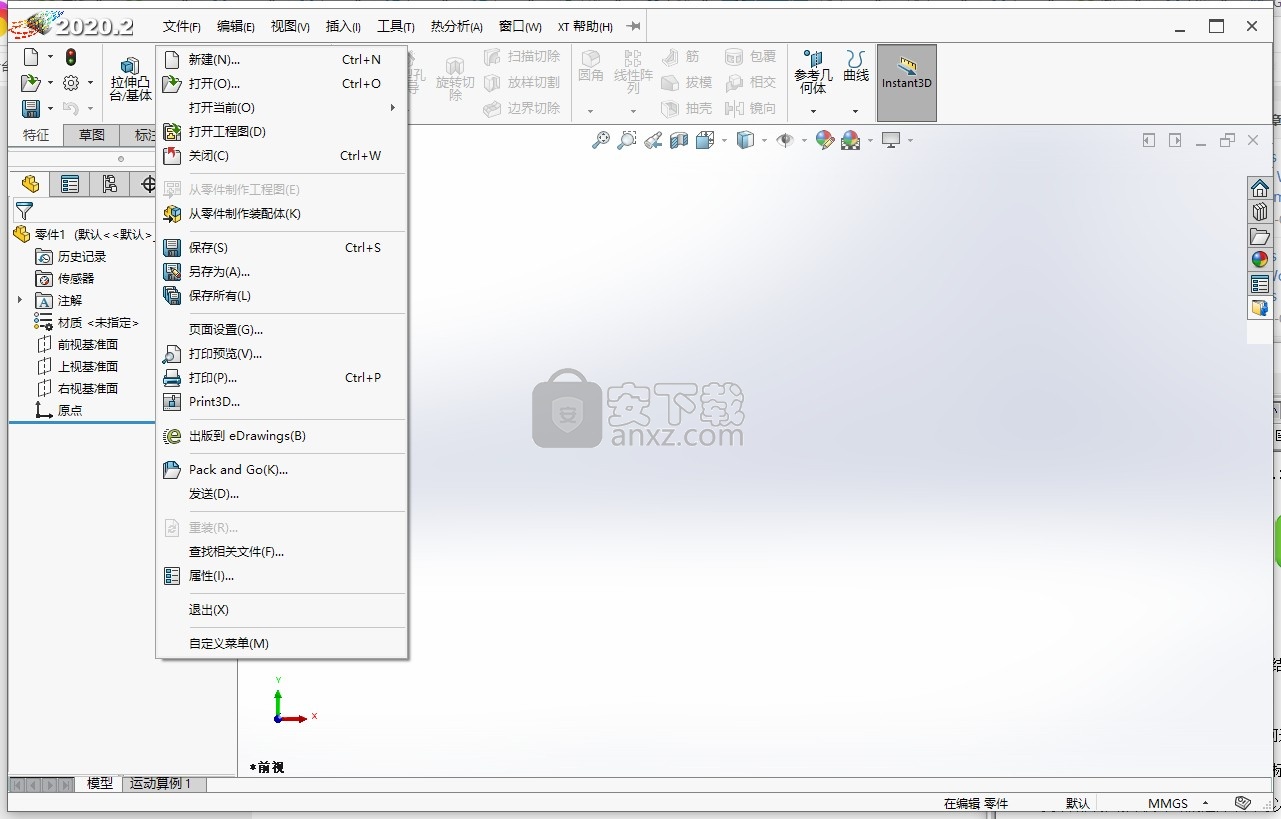
Simcenter Flotherm XT使用计算流体动力学(CFD)分析气流和传热,并专门设计用于研究电子设备中的这些现象。
气流(自然和强迫)和热传递(作为传导,对流和辐射)受守恒定律控制,守恒定律可以用偏微分形式表示。在Simcenter Flotherm XT中,守恒方程被转换为有限体积形式。顾名思义,转换后的方程需要一个体积,在其中计算温度,压力和速度的值。因此,在模型中表示的空间(称为解域)被划分为较小的体积,称为网格单元。
模型中的网格单元越多,计算出的点就越多,案例的分辨率也越好,但这是以牺牲额外的计算机开销来计算结果为代价的。
守恒方程是耦合的(变量的值取决于该变量的周围值以及其他变量)和非线性的。因此,以迭代方式求解它们,直到守恒方程中的误差在可接受的水平上为止。
对于每个模型/项目,您都可以定义要研究的体积或外壳的整体尺寸,包括组成设计结构的各个组件,Simcenter Flotherm XT可以叠加网格。每个网格单元都表示一个区域,Simcenter Flotherm XT将为其计算模型的流量值(速度,温度,压力等)。
如有必要,可以更改设置为30°C的干燥空气默认值的气流特性(例如,密度,粘度,比热),以反映所用冷却剂的类型。
也可以添加适当的边界条件(例如,环境温度,已知质量流量和热源)。
在程序解决方案期间,Simcenter Flotherm XT会在每个网格单元上集成相关的微分守恒方程,组装一组代数方程,这些方程将一个单元中变量的值(例如温度)与其在相邻单元中的值相关联。
与Simcenter Flotherm XT一起使用,您可以定义需求,设置数学建模参数,构造几何图形,添加求解网格,求解解决方案并显示结果。
1、打开Simcenter.Flotherm.XT.2020.2.Win64.iso找到主程序安装
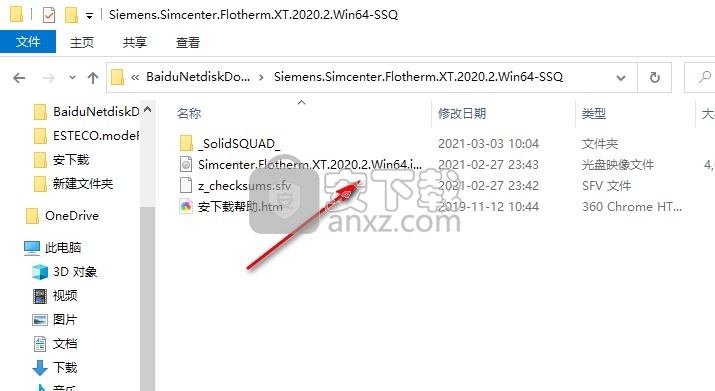
2、运行setup.exe就可以进入安装界面
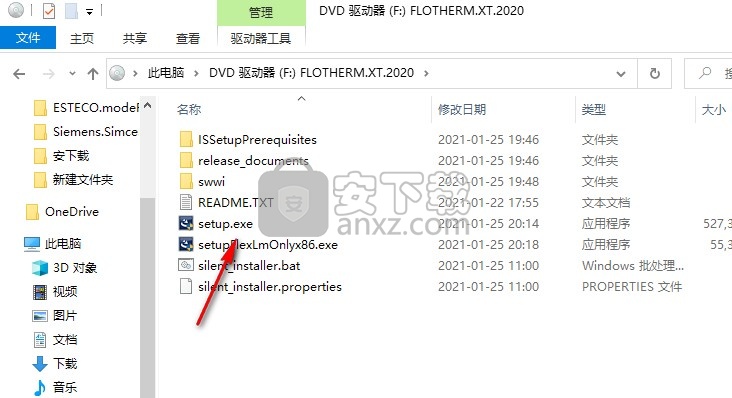
3、提示软件的安装引导界面,点击下一步
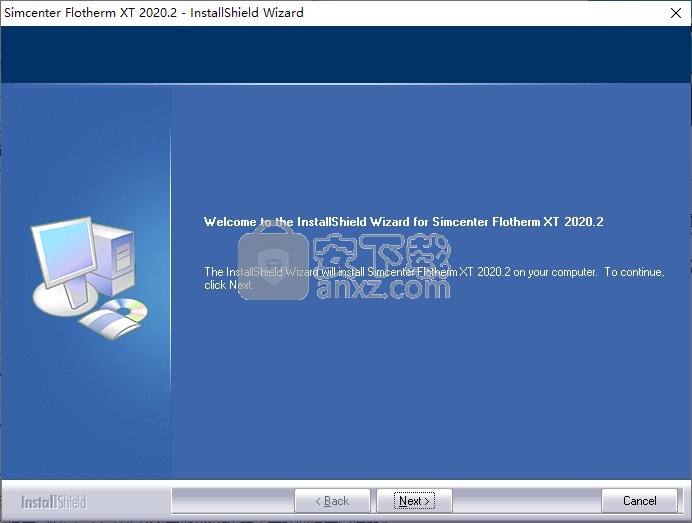
4、提示软件的安装模式,默认第一个
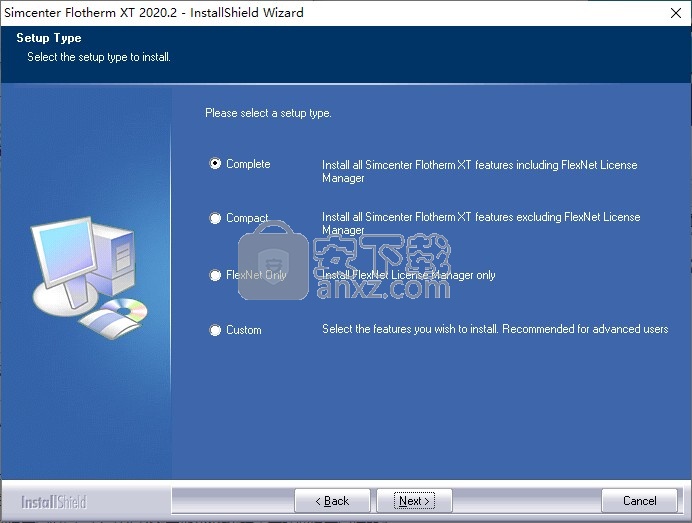
5、提示相关的设置内容,直接下一步
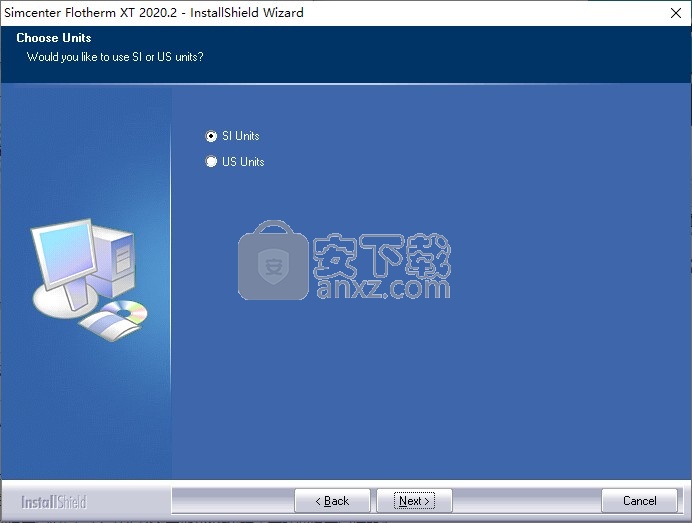
6、提示用户库地址设置,默认就可以了

7、提示安装的全部设置信息,点击install
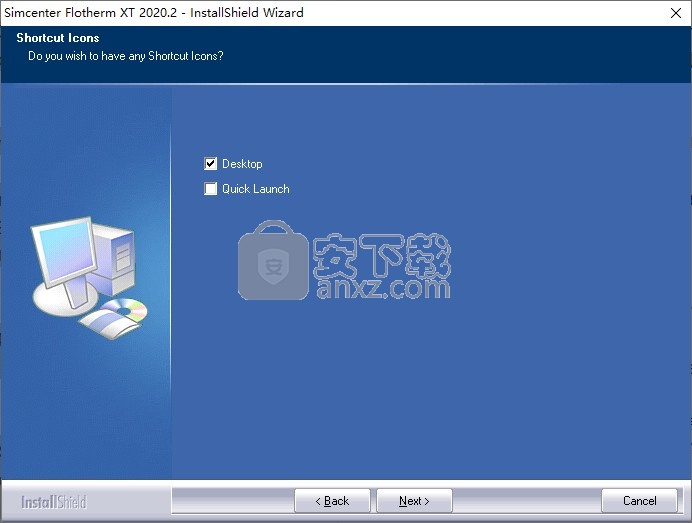
8、提示安装过程,等待主程序安装结束
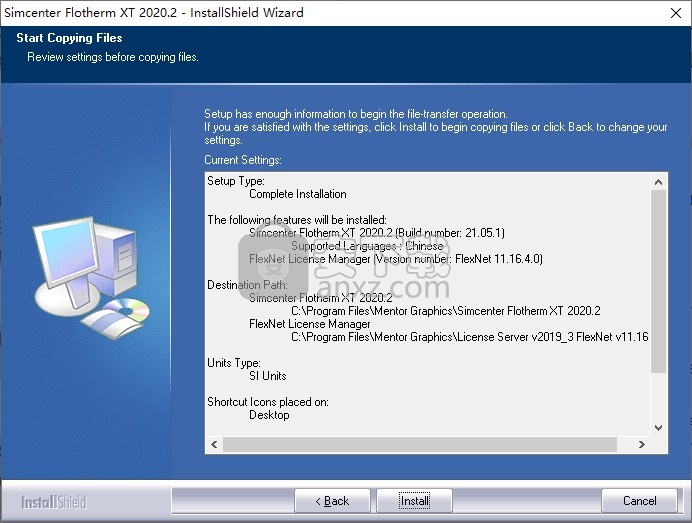
9、软件安装结束,可以选择稍后启动
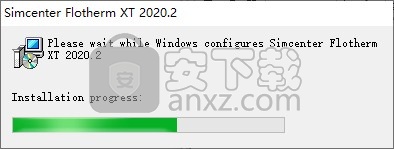
10、在“许可”窗口中设置时,将FLOEFD许可服务器指定为:1717@localhost
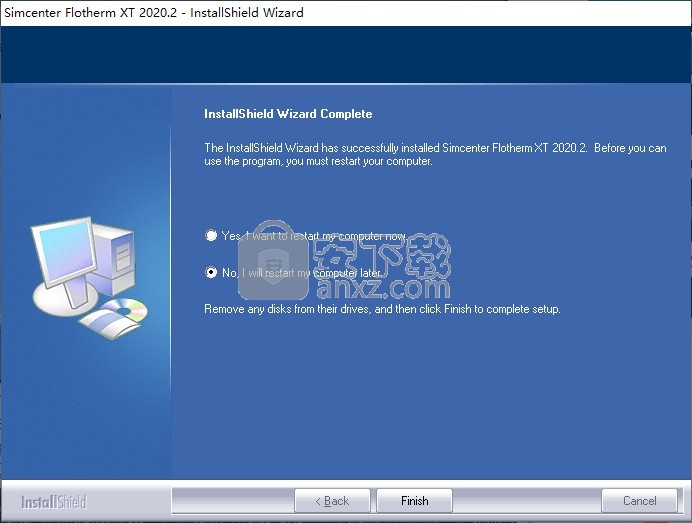
1、打开_SolidSQUAD_文件夹,复制ProgramData到磁盘替换同名文件夹
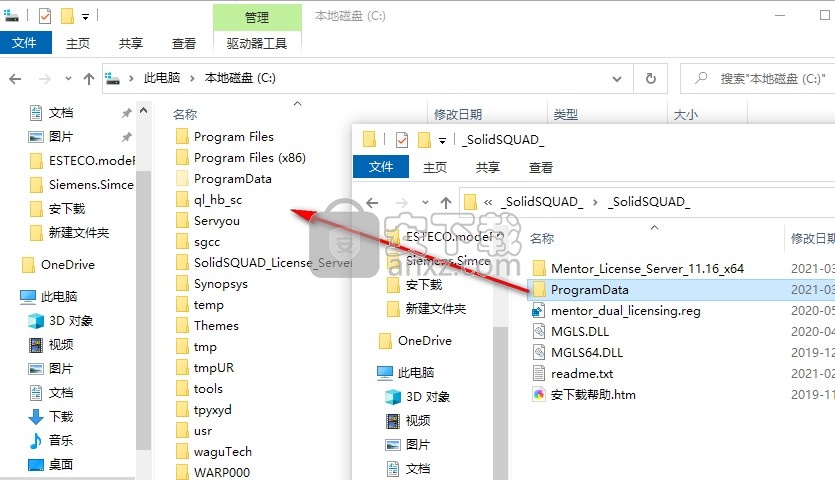
2、将文件夹“ Mentor_License_Server_11.16_x64”也复制到C盘根目录使用
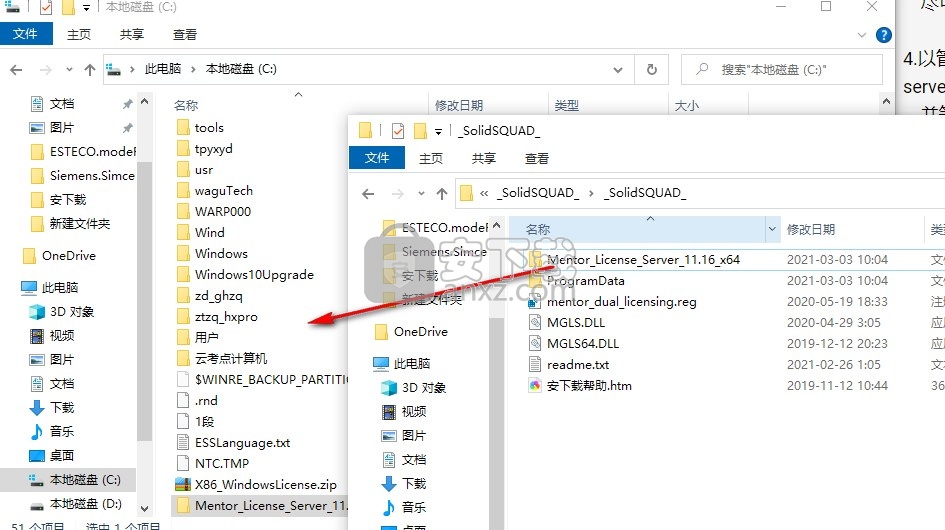
3、管理员身份运行server_install.bat
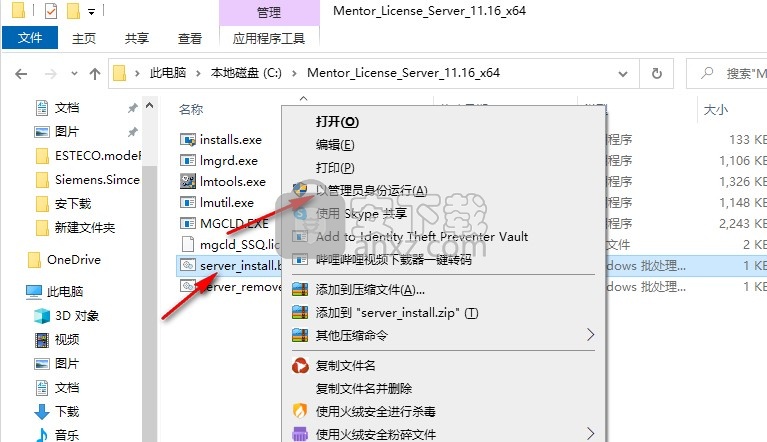
4、提示服务启动完毕,可以关闭当前界面
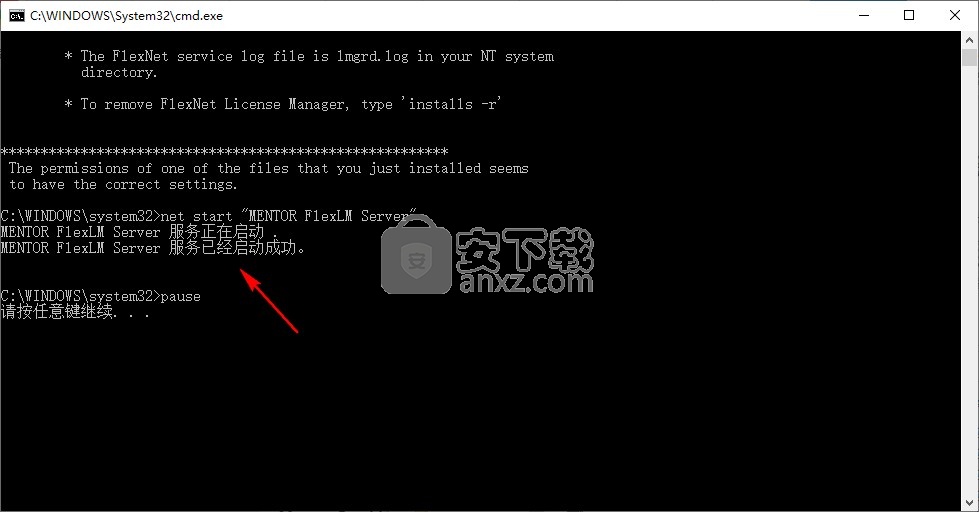
5、将文件“ MGLS.DLL”和“ MGLS64.DLL”复制到软件安装地址C:\Program Files\Mentor Graphics\Simcenter Flotherm XT 2020.2\FTXT\MGLS\lib\替换同名文件
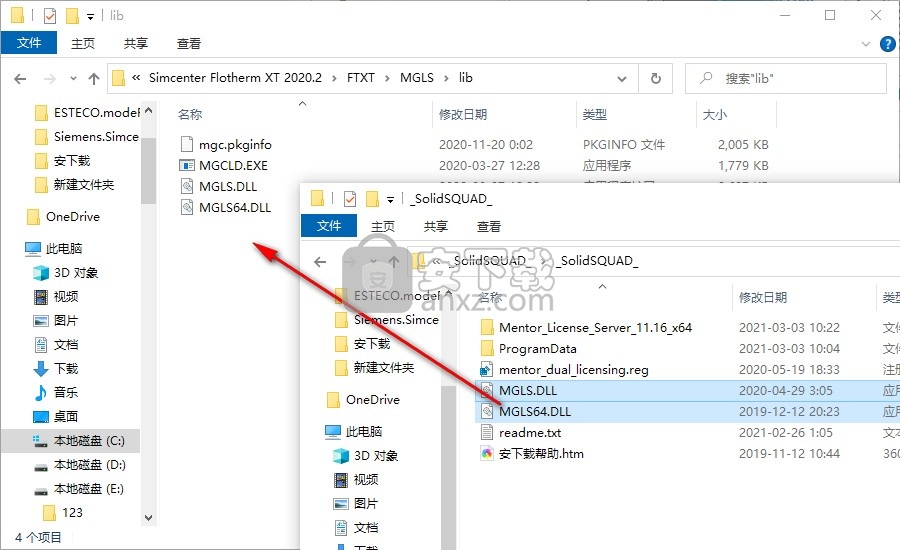
6、最后双击mentor_dual_licensing.reg添加注册内容完成激活,重启电脑即可使用
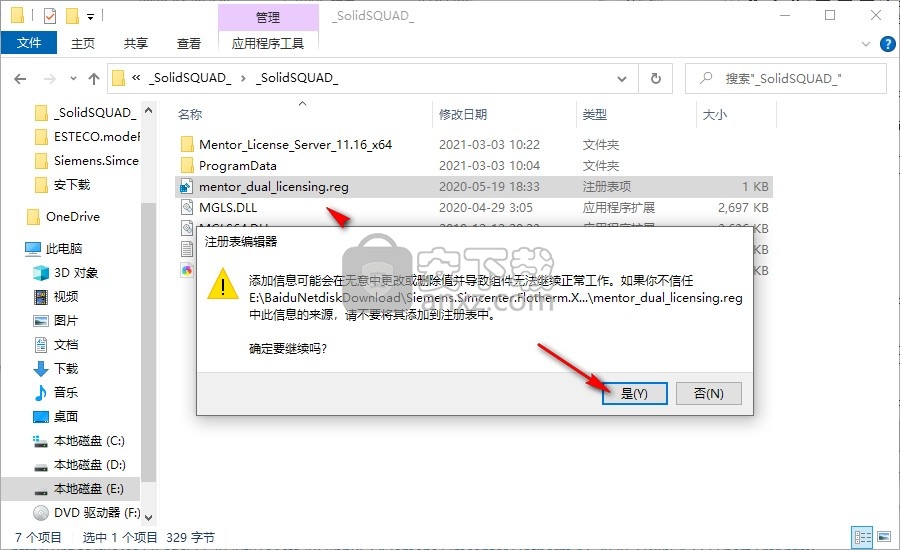
7、打开Flotherm.XT.2020提示启动界面

8、现在软件就可以正常使用
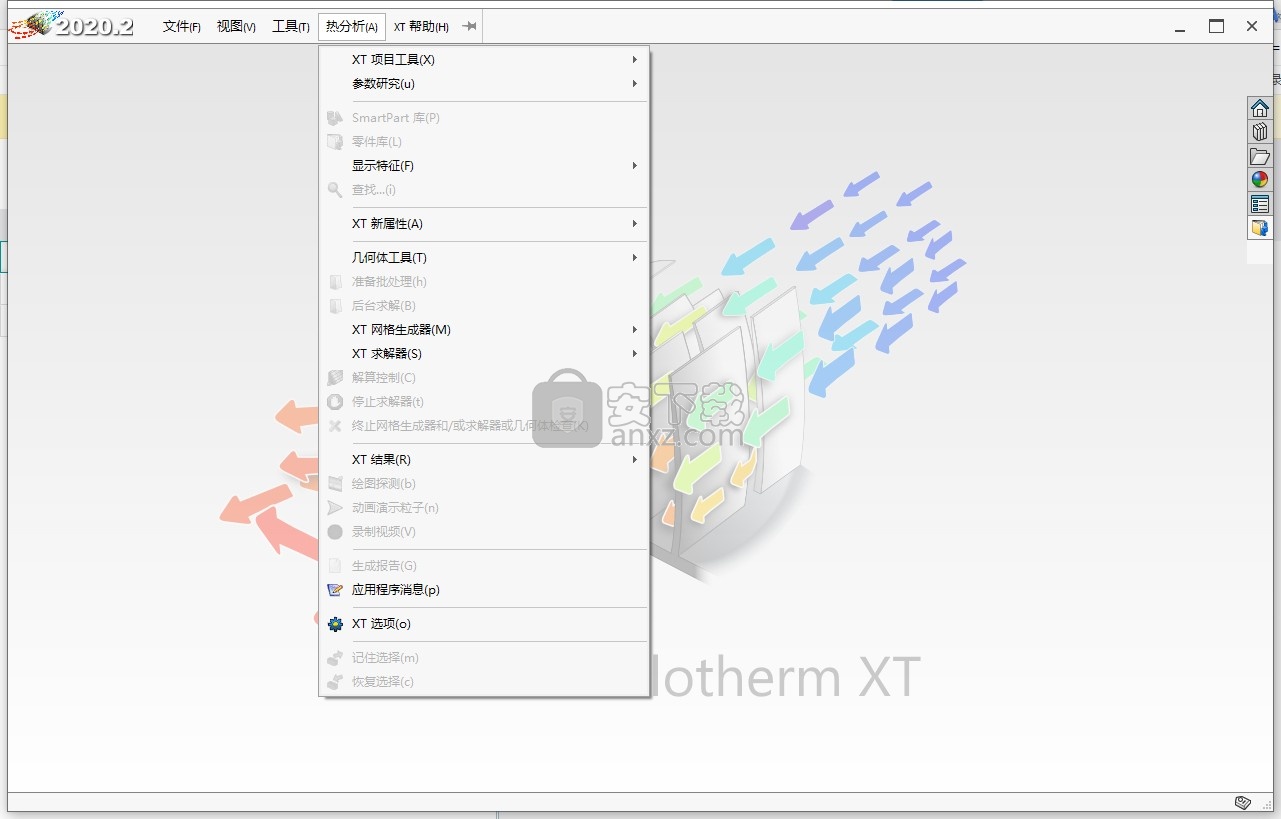
放大目标图
通过放大图的定义区域可以显示更多细节。
程序
通过单击并拖动来选择一个区域,请参见图1。
图1.选择一个缩放区域
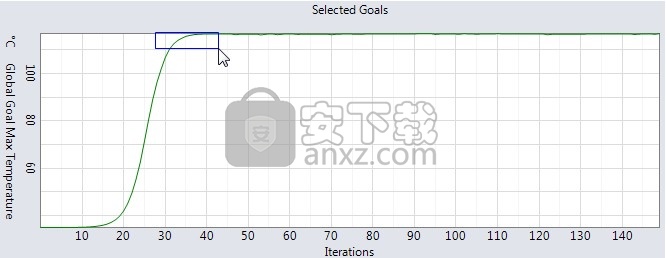
释放鼠标。
所选区域将扩展到可用区域,请参见图2。
图2.放大显示
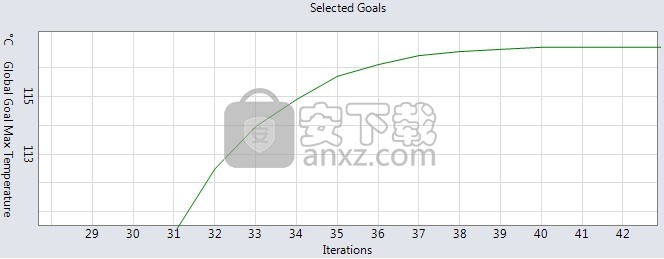
要恢复为默认分辨率,请在窗口中右键单击鼠标,然后选择“重置缩放”。
时间补丁和时间步长
在每个时间步结束时计算目标变量值。
可以在整个瞬态时间段内定义时间步长,或者可以将整个瞬态时间段分为时间补丁和在这些时间补丁内定义的时间步长。
时间补丁可让您控制整个时间段内的时间步长,例如,您可能希望在条件的快速过渡期间获得更多详细信息(例如关闭电源),然后为该部分分析创建时间步长,从而使您可以集中时间步长在那个补丁中。
修补程序的默认值是包含统一的时间步长。
图1显示了在20秒的总时间内使用四个补丁的瞬态设置。时间补丁以红色显示,时间步长以蓝色显示。
图1.局部网格优化
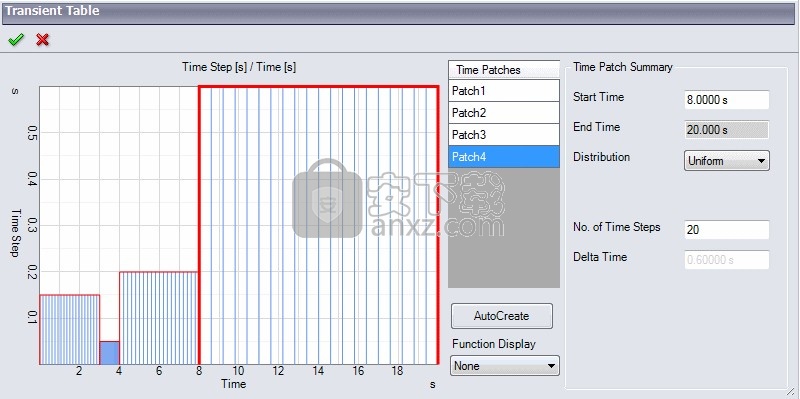
在一个时间补丁中,时间步长可能存在三种分布。这些如图2所示。
均匀分布-时间步长相等,如0到1 s和3到4 s所示。
分布增加-时间步长随时间而变,如所示(突出显示)从1到2 s。
分布减小-时间步长随时间变短,如2到3 s所示。
索引设置在选择减少或增加分布时时间步长增加或减少的速率。索引1.5使每个时间步长为其前任的1.5倍,索引2使每个时间步长为其前任的两倍,依此类推。
通常,在瞬变开始附近需要较小的时间步长,而在瞬变结束附近则需要较长的时间步长,例如,在加热或冷却情况下,最大的温度变化很可能发生在开始时在一段时间内,增加分配是理想的选择。
图2.不同的时间步长分布
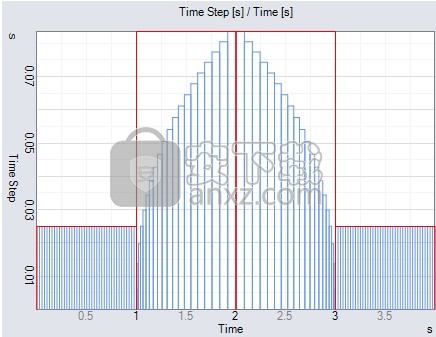
解析度
使用瞬态分析工具时,您将获得有关如何调整时间步长以获得良好分辨率而无需花费过多计算时间的经验。
图1和图2通过更改时间步数显示了对瞬态分析准确性的影响。
图1.具有15个时间步长的瞬态分析分辨率
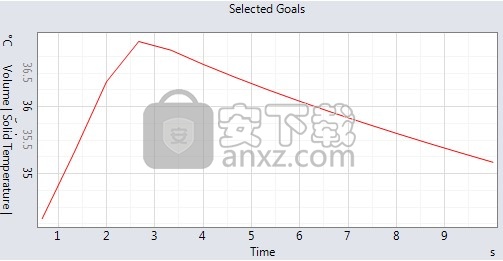
图2.具有60个时间步长的瞬态分析分辨率
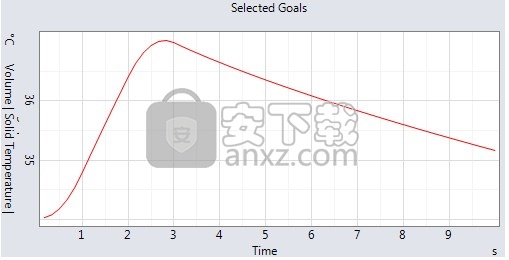
暂态功能的显示
可以将已附加到对象的“瞬态”属性中定义的功能和配置文件覆盖在“瞬态表”上。
功能和配置文件以紫色显示,例如,见图1。
图1.瞬态函数叠加
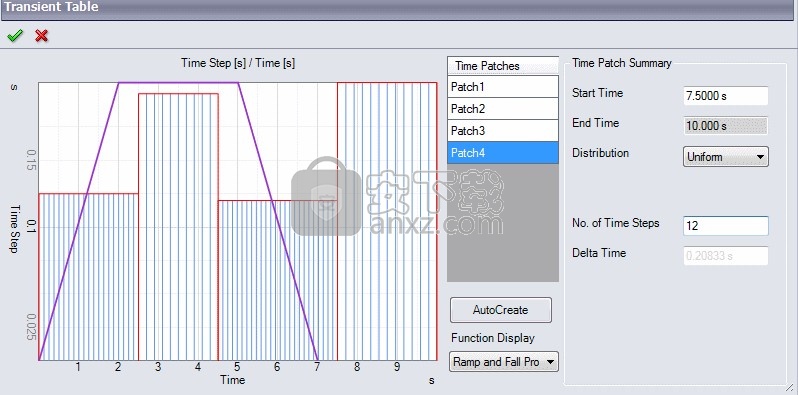
在设置时间步长时,这些覆盖图可能很有用。 在此示例中,已使用不同的统一时间步长分布来更紧密地监视由于所应用的瞬态曲线而引起的变化。
加载瞬态保存的结果
可以加载在解决方案期间保存的瞬态保存结果,以进行分析。
先决条件
瞬态分析已通过在“瞬态”属性表中激活“在解决方案中保存”并定义了所需的保存时间来解决。
程序
1、右键单击功能树中的“结果”节点以打开“结果”属性表。
2、从保存时间的下拉列表中选择感兴趣的时间。例如,参见图1。
图1.瞬态结果选择
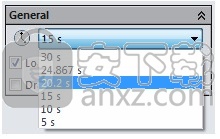
时间可能与定义的时间不完全一致,因为它们必须与时间步长一致。图1显示了每5秒定义一次保存时间的结果,第一次保存是在5秒,10秒和15秒时与时间步长一致,但是时间步长与20秒和25秒时不一致,因此,使用了最近的时间步长。
3、确定属性表。
结果
GDA中的文本注释显示了当前显示结果的时间,例如“ T = 20.200s”。
用与该时间相对应的数据更新图。
目标表中的值是在瞬态分析时间结束时计算出的值,该时间显示在表的右下方。
添加积分目标
点目标是从XT SmartParts库中的模板创建的。
限制与限制
出于以下原因,避免在部分单元格中定义点目标:
当点位于包含一种流体和一种固体材料的部分像元内部时,即使选择了流体温度,报告的目标值也将是固体温度值。
当点位于包含不止一种固体材料的部分像元内部时,报告的固体温度值是从像元中的一种材料中选择的,取决于材料在项目树中的顺序,但应为被认为是不可预测的。
在网络装配体几何图形的内部或表面上不允许有点目标。
如果在网络装配几何体中创建了一个点目标,则无法定义或选择这样的点。
如果点目标不在装配体中分层,则可以定义或选择这样的点,但是在解决方案中将不使用点目标,并且将其标记为“(无效)”。
如果点目标位于添加了网络装配NGSP的几何装配中,则将停用它们并生成警告消息。
警告:
当使用参考点(选择点)定义点目标时,将其分层放置在与该点目标相同的组件级别上是一种良好的设计实践。例如,考虑添加到根项目中的参考点,但参考点目标位于子装配体中。然后,如果此子部件用在另一个项目中或用作库项目,则不会定义重用点目标的位置。这是因为参考点不会作为子装配的一部分导出到项目或库中。
程序
1、打开XT SmartParts库,然后在“求解器和网格控件”部分中展开“目标”。
2、将Point Goal拖放到特征树中的子装配体上。
您不能将点目标放到对象上。
将打开“积分目标”属性表。
3、您可以选择点定义:
使用“选择点”选择现有的几何图形工具“参考点”。
要创建参考点,请选择“插入”>“参考几何”>“点”。
使用“点”属性表定义点位置。
有关创建参考点的更多信息,请单击“点”属性页标题上的帮助按钮以打开几何工具帮助系统。
参考点()已添加到几何工具特征树(),但未添加到Simcenter Flotherm XT特征树()。
创建参考点后,可以在打开“ Point Goal”属性表的情况下进行选择,请参见图1。
使用“定义点”可以通过指定点坐标从属性表中定义点。
笔记:
“定义点”选项提供了将Simcenter Flotherm监控点(导入为PDML)转换为Simcenter Flotherm XT点目标的功能。
图1.使用参考点作为选定点目标点
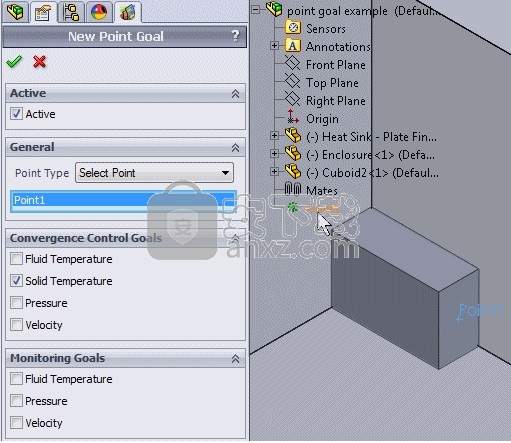
4、选择趋同和/或监控目标。
如果已选择一个目标作为收敛目标,则会将其从监视目标列表中删除,因为默认情况下会对其进行监视。
5、确定属性表。
驱动精灵万能网卡版电脑版 驱动补丁353.47 MB2021.12.15.104
详情驱动精灵离线版 驱动补丁353.47 MB2021.12.15.104
详情驱动人生8网卡版 驱动补丁447.09 MB8.16.28.78
详情Bluesoleil 3.2 VoIP 简体中文版 支持Vista 驱动补丁10.00 MB
详情Siemens Simcenter Flotherm XT 2020.2文件 驱动补丁5.04 MB附激活教程
详情Autodesk Fabrication ESTmep 2022文件 驱动补丁17.1 MB附激活教程
详情Geomagic Control X2020注册机 驱动补丁8.48 MB附安装教程
详情jetbrains datagrip 2021.1文件 驱动补丁1.69 MB含激活和汉化教程
详情Altair SimLab 2021.0 x64补丁 驱动补丁68.2 MB附安装教程
详情ManageEngine Patch Manager Plus(补丁升级软件) 驱动补丁398 MBv10.0.545 免费版
详情polyworks metrology suite2020 IR2文件 驱动补丁107.0 MB附安装教程
详情Altair Activate 2021补丁 驱动补丁7.38 MB附激活教程
详情mastercam2022去黄条补丁 驱动补丁9.76 MB附安装教程
详情Mentor Graphics ModelSim 2020.4文件 驱动补丁5.49 MB附安装教程
详情Dlubal SHAPE-THIN v9.04.01 文件 驱动补丁4.40 MB附安装教程
详情schlumberger symmetry 2020.3文件 驱动补丁22.6 MB附安装教程
详情pixyz studio 2020.2文件 驱动补丁14.5 MB附安装教程
详情Toon Boom Storyboard Pro 20文件 驱动补丁8.42 MB附安装教程
详情autocad2022注册机 驱动补丁0.1 MB附安装教程
详情Autodesk 3dmax2022注册机 驱动补丁0.1 MB附安装教程
详情Windows XP SP3 更新补丁汇总终极版 驱动补丁224.00 MB
详情万能AC97声卡驱动 驱动补丁13.00 MB
详情万能驱动集合 驱动补丁0 MB
详情microsoft visual c++ 2019(vc2019运行库) 驱动补丁28.3 MBx86/x64简体中文版
详情DevID Agent (在线驱动更新) 驱动补丁4.80 MBv4.49 汉化绿色版
详情微软常用运行库合集 驱动补丁76.36 MBv2021.09.15
详情AC97声音芯片最新WDM驱动3.99版 驱动补丁13.71 MB
详情DirectX Redist June 2010 驱动补丁95.00 MB
详情河北CA数字证书助手 驱动补丁79.4 MBv6.7.6 官方版
详情.NET Framework 3.5 cab格式离线安装包 驱动补丁68.6 MBwin10版
详情万能网卡驱动 3DP Net v17.03 绿色便携版 驱动补丁122.00 MB
详情Bluesoleil 3.2 VoIP 简体中文版 支持Vista 驱动补丁10.00 MB
详情驱动精灵 v9.61.419 去广告单文件版 驱动补丁12.00 MB
详情NVIDIA Control Panel(NVIDIA控制面板) 驱动补丁8.25 MBv8.1.9 免费版
详情originpro2020激活码 驱动补丁0 MB附安装教程
详情万能声卡驱动(适用于VIA芯片声卡) 驱动补丁3.00 MB
详情BJCA证书助手下载 驱动补丁12.3 MBv2.8.0.5 官方版
详情PC生物识别标准化控件 驱动补丁68.7 MBv3100 官方版
详情驱动人生国际版(Driver Talent) 驱动补丁24.5 MBv7.1.28.114 汉化
详情ACDSee Photo Studio Ultimate 2021 注册机 驱动补丁17.3 MB附激活教程
详情万能网卡驱动 3DP Net v17.03 绿色便携版 驱动补丁122.00 MB
详情驱动总裁 驱动补丁44.51 MBv2.8.0.0
详情Windows11应用商店恢复包 驱动补丁186.98 MB22107
详情驱动人生8网卡版 驱动补丁447.09 MB8.16.28.78
详情驱动精灵离线版 驱动补丁353.47 MB2021.12.15.104
详情Bluesoleil 3.2 VoIP 简体中文版 支持Vista 驱动补丁10.00 MB
详情驱动精灵 v9.61.419 去广告单文件版 驱动补丁12.00 MB
详情超级兔子驱动天使 v5.0.727 去广告版 驱动补丁2.00 MB
详情游戏显卡驱动 nVIDIA GeForce Game Ready Driver 398.82 驱动补丁2.83 MB
详情电脑必备-DLL库 驱动补丁0.13 MB
详情



























